Win11DVR并关闭游戏栏如何禁用
Win11DVR并关闭游戏栏如何禁用怎么办呢?不要着急,这问题在软件中还是很容易解决的。出现这个问题主要是因为你对这款软件还不太熟悉,只要你熟悉了这款软件,那么就能够轻松搞定这个问题,下面就一起来详细的了解一下吧。
DVR是Windows 10时引入的一项功能,它允许玩家录制游戏过程并分享给其他人观看。但对于一些用户来说,DVR可能占用过多的系统资源,导致游戏运行不流畅。
在Windows 11中,禁用DVR功能的方法如下:
1. 打开“设置”菜单,点击“游戏”选项。
2. 在“游戏”选项卡中,找到“录制”选项。
3. 将“开启游戏DVR”选项切换为关闭状态。
通过以上步骤,您就成功地禁用了DVR功能。这样一来,系统资源将不再被DVR占用,游戏运行的流畅度也会得到提升。
接下来,我们来看看如何关闭游戏栏。游戏栏是Windows 11新增的一个功能,它可以在游戏过程中提供一些快捷操作,比如截屏、录制等。
但对于一些用户来说,游戏栏可能会在游戏过程中弹出,干扰游戏体验。关闭游戏栏的方法如下:
1. 打开“设置”菜单,点击“游戏”选项。
2. 在“游戏”选项卡中,找到“游戏栏”选项。
3. 将“开启游戏栏”选项切换为关闭状态。
通过以上步骤,您就成功地关闭了游戏栏。这样一来,在游戏过程中就不会再有游戏栏的弹出,您可以更加专注地享受游戏乐趣。
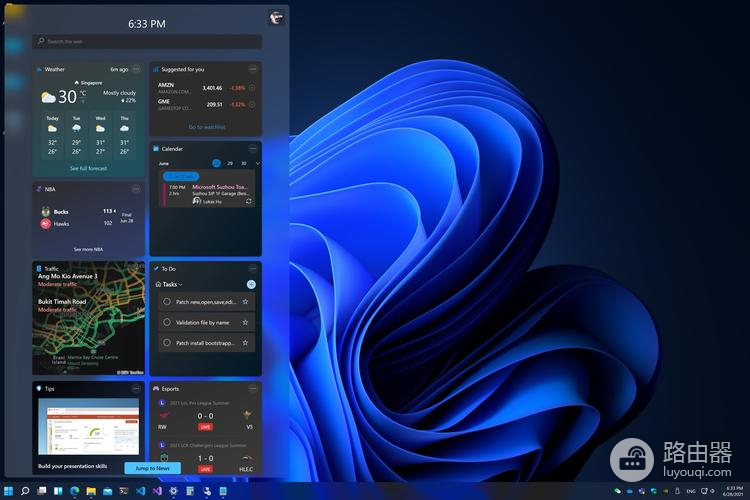
以上就是这篇教程的全部内容了,关于Win11DVR并关闭游戏栏如何禁用其实还有很多细节可以讲,但受限于篇幅和版面,只能先写这些。如果你还有想知道的内容,可以在评论区提问哦。














